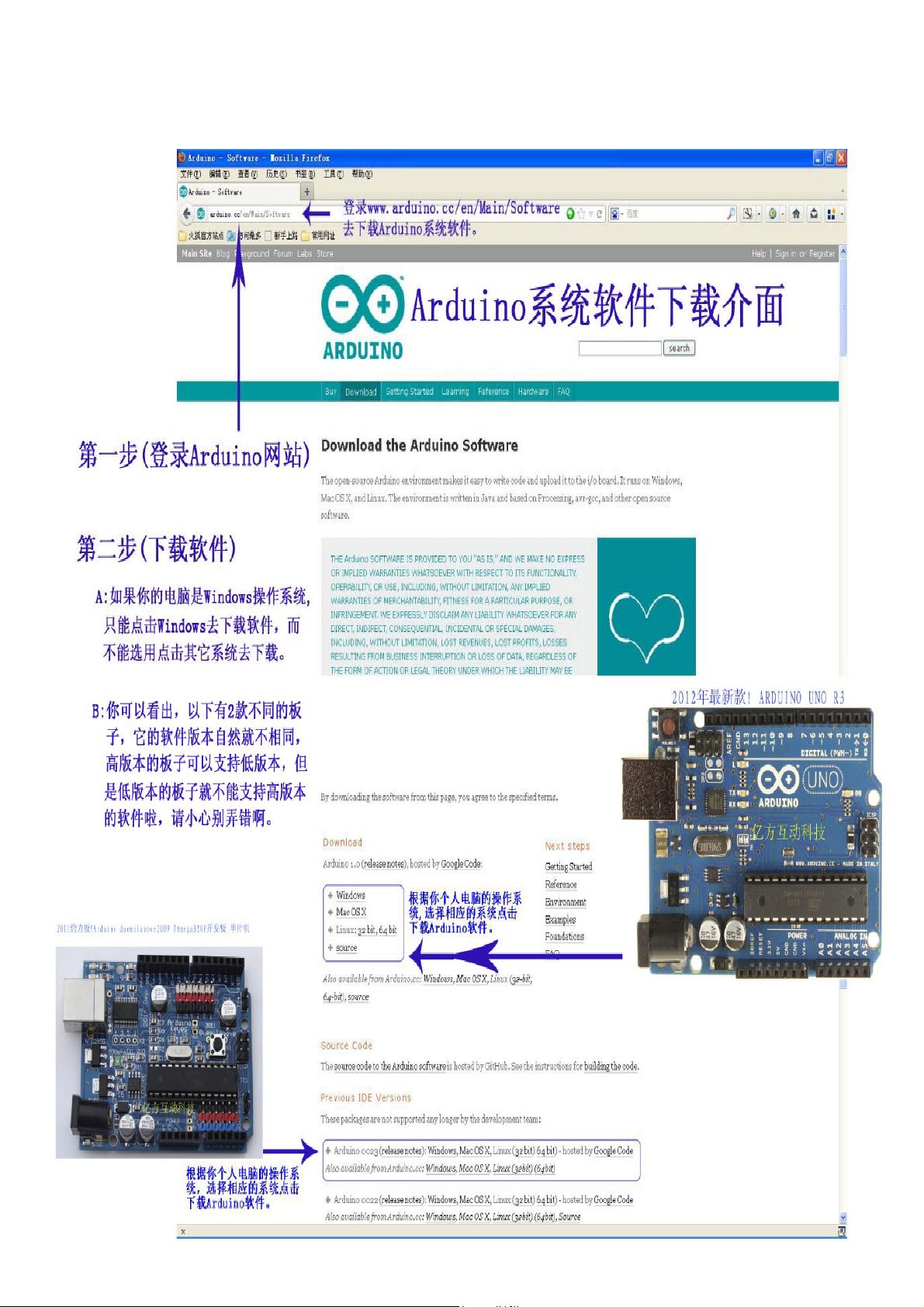
在本文中,我们将深入探讨如何下载和安装Arduino驱动程序,这对于使用Arduino开发板进行电子制作和编程至关重要。Arduino是一款开源硬件平台,它允许用户通过简单的编程语言控制各种电子元件,从而实现各种创新项目。 我们需要理解什么是Arduino驱动。驱动程序是计算机操作系统与硬件设备之间的一层软件接口,它使得操作系统能够识别并有效使用特定硬件。对于Arduino,驱动程序主要是指CH340或FTDI等USB转串口芯片的驱动,这些芯片用于将Arduino开发板连接到电脑进行数据传输。 **1. Arduino驱动下载** Arduino驱动通常与USB转串口芯片相关,例如,如果你的Arduino Nano使用的是CH340G芯片,你需要下载CH340驱动。你可以在以下链接找到适用于Windows、Mac OS和Linux的驱动程序: - Windows: http://www.wch.cn/download/CH341SER_EXE.html - Mac OS: 通常内置支持,但可能需要更新系统至最新版本以确保兼容性 - Linux: 大多数现代Linux发行版已经内建了必要的驱动,但如有必要,可参考官方文档或社区资源进行安装 **2. 安装步骤(以Windows为例)** 1. 下载并解压CH340驱动程序文件。 2. 连接Arduino开发板到电脑的USB端口。Windows可能会弹出“找不到合适的驱动程序”的提示。 3. 找到解压后的驱动程序文件夹,通常名为`CH341SER.EXE`。 4. 双击运行`CH341SER.EXE`,按照向导指示完成安装过程。 5. 安装完成后,重新启动电脑,以便系统加载新驱动。 **3. 检查驱动安装是否成功** 1. 进入“设备管理器”(可以通过右键点击“此电脑”图标,选择“管理”,然后在左侧菜单中点击“设备管理器”)。 2. 在设备列表中,展开“端口(COM和LPT)”类别,你应该能看到一个名为“CH340串行端口”或类似名称的条目,这表示驱动已成功安装。 3. 如果看到的是“未知设备”,可能需要检查USB线是否正常,或者尝试重新安装驱动。 **4. Arduino IDE的安装** Arduino的编程环境是基于IDE(集成开发环境)的,可以从官方网站(https://www.arduino.cc/en/software)下载最新版本的Arduino IDE。安装过程相对简单,只需按照安装向导的步骤进行即可。 **5. Arduino IDE配置** 1. 启动Arduino IDE,进入“工具”菜单。 2. 在“板型”下拉菜单中选择你的Arduino开发板类型,如Arduino Nano。 3. 在“端口”下拉菜单中,选择刚才在设备管理器中看到的对应端口,通常是“CH340串行端口”。 4. 现在,你可以编写代码,点击“上传”按钮将代码烧录到Arduino板上。 通过以上步骤,你应该能够成功地为Arduino开发板安装驱动,并使用Arduino IDE进行编程。在学习过程中,确保查阅官方文档,参加论坛讨论,以及利用丰富的在线教程,这将有助于你更好地理解和掌握Arduino平台。祝你在Arduino的世界里探索愉快!
 Arduino驱动下载与安装资料.rar (6个子文件)
Arduino驱动下载与安装资料.rar (6个子文件)  Arduino驱动下载与安装
Arduino驱动下载与安装  Nano选Board.JPG 104KB
Nano选Board.JPG 104KB 2011给力板软件下载与安装
2011给力板软件下载与安装  2011给力板!Arduino duemilanove2009 Atmega328P开发板轼软件下载与安装.pdf 2.04MB
2011给力板!Arduino duemilanove2009 Atmega328P开发板轼软件下载与安装.pdf 2.04MB Arduino Leonardo(选BOARD).JPG 97KB
Arduino Leonardo(选BOARD).JPG 97KB XP系统 Arduino驱动下载与安装流程
XP系统 Arduino驱动下载与安装流程  Arduino UNO R3开发板软件下载与安装.pdf 1.6MB
Arduino UNO R3开发板软件下载与安装.pdf 1.6MB Win7系统Arduino驱动下载与安装流程
Win7系统Arduino驱动下载与安装流程  Win7电脑系统安装驱动流程.xls 1.19MB
Win7电脑系统安装驱动流程.xls 1.19MB 2560板子选Board.JPG 88KB
2560板子选Board.JPG 88KB- 1
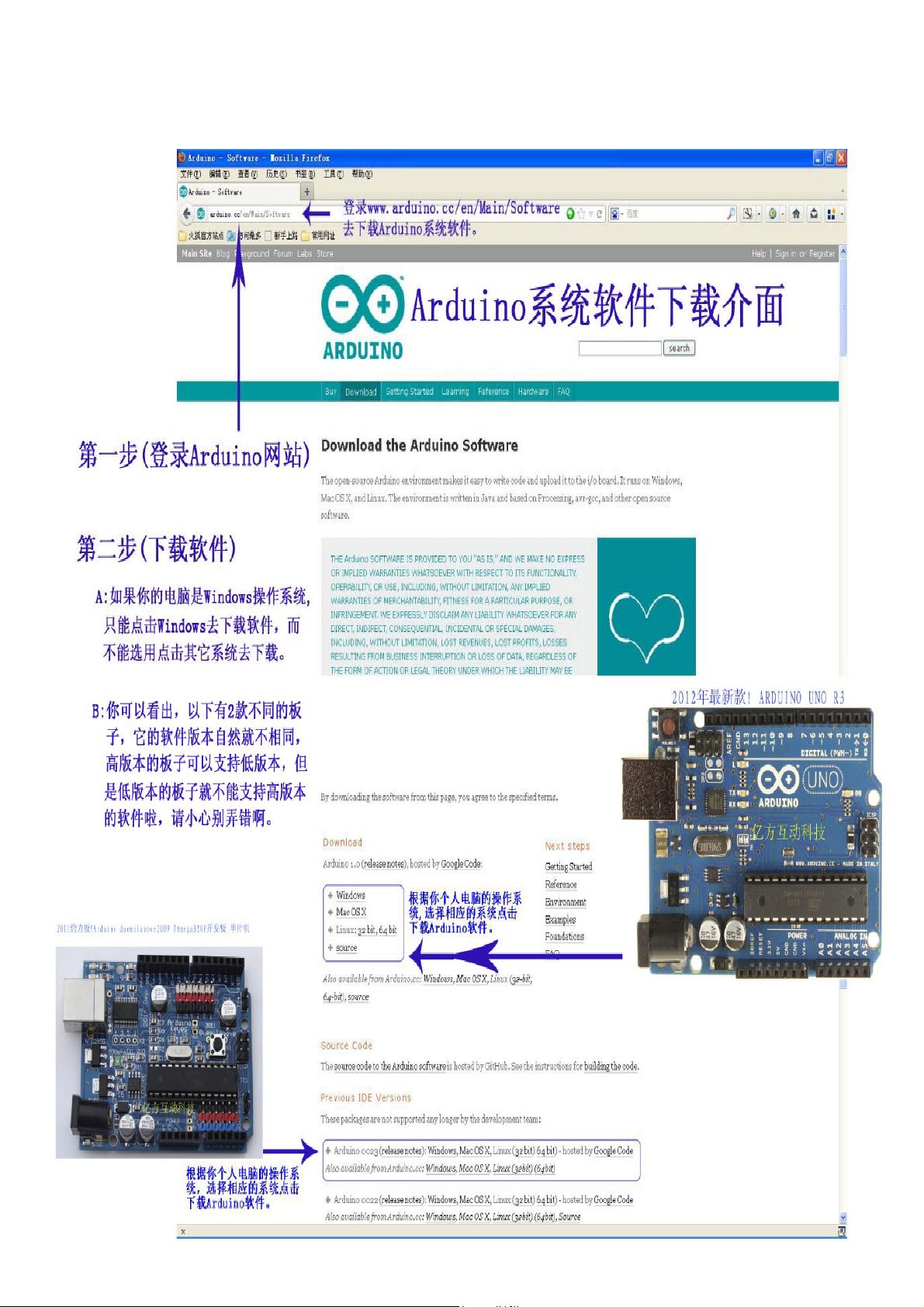
- 粉丝: 98
- 资源: 1万+




 我的内容管理
展开
我的内容管理
展开
 我的资源
快来上传第一个资源
我的资源
快来上传第一个资源
 我的收益 登录查看自己的收益
我的收益 登录查看自己的收益 我的积分
登录查看自己的积分
我的积分
登录查看自己的积分
 我的C币
登录后查看C币余额
我的C币
登录后查看C币余额
 我的收藏
我的收藏  我的下载
我的下载  下载帮助
下载帮助

 前往需求广场,查看用户热搜
前往需求广场,查看用户热搜最新资源


 信息提交成功
信息提交成功
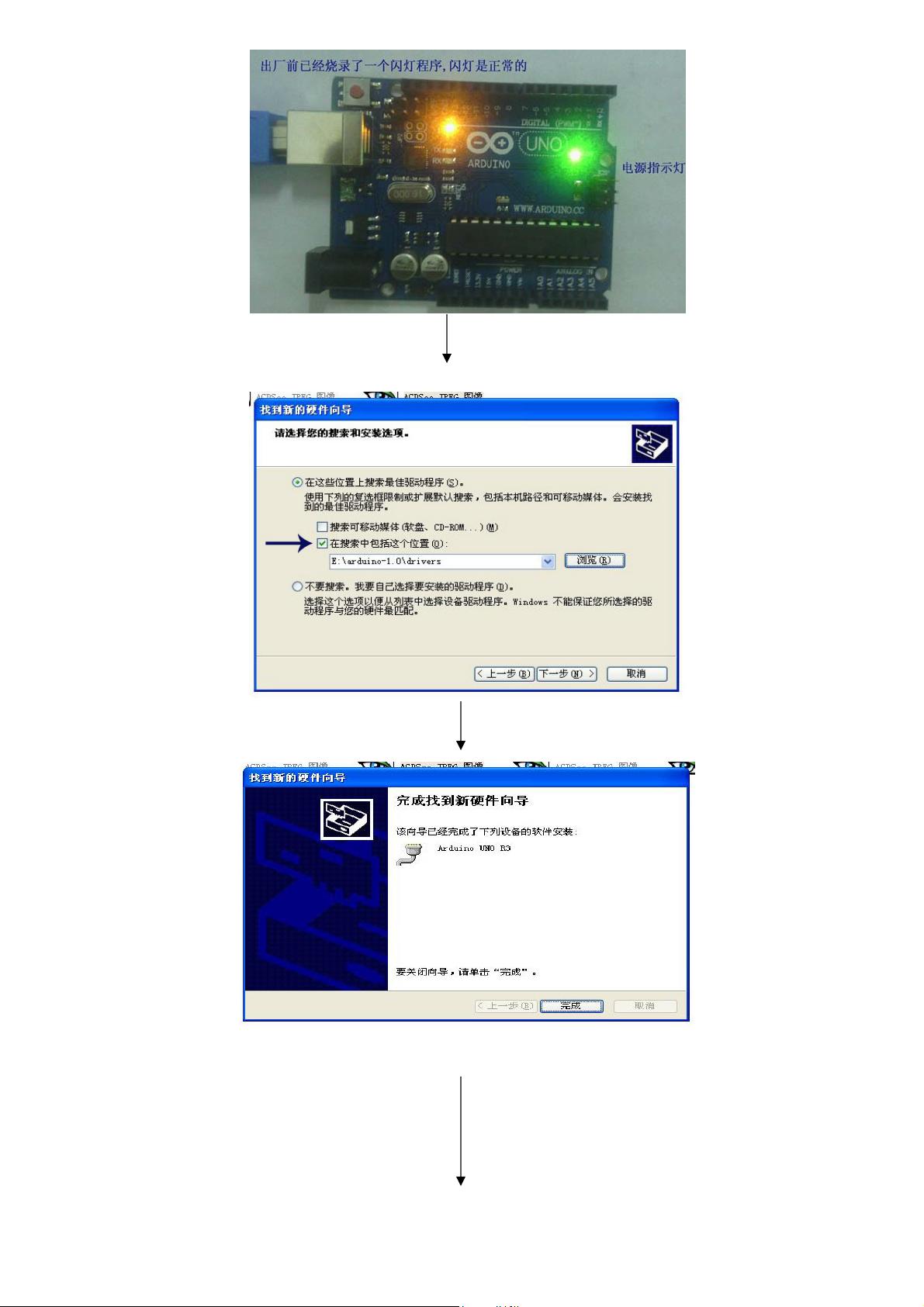
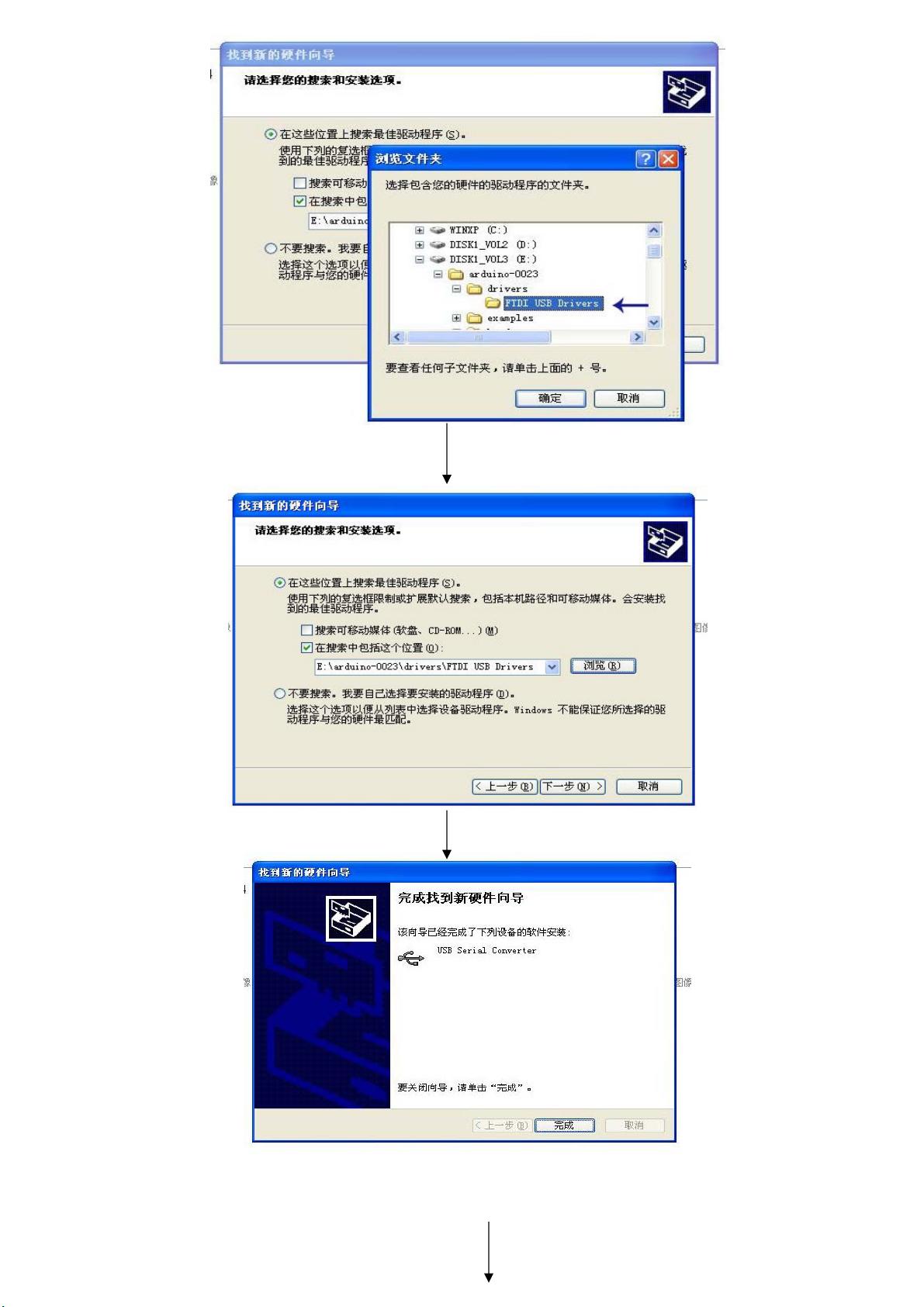
评论1